设置服务器
个人电脑毕竟是面向个人的,在默认状态下不具备服务器的要求,但我们只要对其简单设置一下就可以了。Windows 2000和XP系统提供了【Internet 信息服务(IIS)】,我们只要安装上它,就可以使个人电脑变为Wed或FTP服务器了。
1.安装IIS
打开控制面板中的“删除/添加程序”,选择“添加/删除Windows组件”,在弹出的Windows组件向导窗口中选中“Internet 信息服务(IIS)”,点“详细信息”按钮,把其中的“Internet 信息服务管理单元”、“公用文件”、“万维网服务”、“文档”选项选中(如图1),确定后,插入系统安装盘进行安装。

添加信使服务组件
2. 设置Wed服务器
安装好IIS后,还需要对其做一些简单的设置。打开控制面板中的“管理工具→Internet信息服务”,然后在窗口左侧依次打开“本地计算机→网站→默认网站”,在默认网站上点右键选属性,打开“默认网站属性”窗口。在“网站”标签的“IP地址”中选择“全部未分配”,其他项默认;选择“主目录”标签,“连接到资源时的内容来源”单选项中选择“此计算机上的目录”,然后在“本地路径”中指定主页所在的位置(如图2);打开“文档”标签,选中“启用默认文档”,然后单击“添加”按钮,输入网站首页名,一般是“index.htm”。
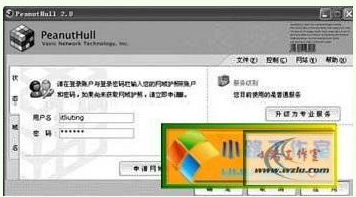
设置好网站属性
小提示:如果你想建立FTP服务器,使用Internet 信息服务(IIS)同样可以办到。另外,在本报今年的16-17合刊中有篇使用软件Serv-U架设FTP服务器的文章,大家可以参考一下。如果你的系统是Windows 9x的,请使用PWS(自带的Web/FTP服务器)来建立服务器。
申请注册
因为花生壳软件已经被广州网域科技公司收购,所以在使用这个软件之前,我们需要到网域科技网站进行一下申请和激活。
1.申请护照
这里的所有服务都必须拥有“网域护照”才可以获得。进入网域科技首页http://www.oray.net,点击页面左侧的“我要注册网域护照”链接(如图3),进入网域护照注册向导页面,根据向导完成注册并填写个人详细资料。
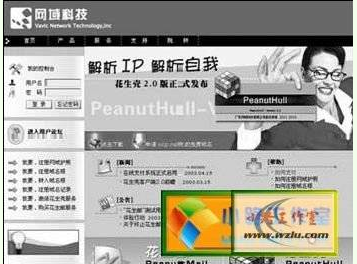
网域科技主页
2. 注册域名
注册完成后会进入“我的控制台”页面。下面开始为我们的个人服务器申请一个绑定的域名,以后就可以使用这个域名访问网站了。网域为我们提供了顶级域名和免费域名两种域名,我们先申请一个免费的试试。点击左侧的“我要注册域名记录”,选择“免费域名”,其中有两个域名后缀供你选择,在输入框中输入想要的域名,单击“提交”。
3. 激活花生壳服务
域名注册成功后,还不能马上使用,需要激活才可以。回到“我的控制台”页面,点“我要激活花生壳服务”,根据提示,选择需要激活的域名,然后填写这个域名所指向站点的一些基本信息就可以了。
小提示:如果你的电脑只是某一段时间开机的话,可以在填写站点信息时,在“在线时间预设”中设置;另外,如果你想架设别的什么服务器,也可以在“您打算将站点建设成为”中设置。
安装花生壳
服务器和域名已准备就绪,最后一项工作就是安装花生壳客户端程序了。
1. 下载安装:首先到http://www.oray.net/下载最新2.0版本的花生壳软件,然后进行安装。安装过程和其他软件一样,其中有一步是让你填写用户名和密码,这里就填写你申请的网域护照名和密码,不填也可以,以后在软件使用时也可以输入。
2. 启动花生壳
打开软件,如果在安装时没有输入护照名和密码的话,那么在软件“状态”标签中可以再输入。如果这时你的电脑处于在线状态,那么会显示服务器连接状态为“在线”(如图4),任务栏上的花生壳小图标显示为彩色。

花生壳2.0的界面
单击“文件→刷新”可以对客户端数据进行重新读取,这时“域名”标签中就会显示出你申请域名的目前状态,并列出了指向本机的域名(如图5)。

指向本机的域名
到这里,使用申请的域名就可以随时随地访问到你的网站了,当然前提是你的电脑必须要开着。
注意:
如果你是通过局域网共享上网,那么使用域名将不能正常访问个人服务器,因为花生壳软件不支持内网接入用户。我们需要使用端口映射的方法来实现访问,只需要到主机电脑中打开如图2的窗口,把“连接到资源时的内容来源”单选项选为“另一台计算机上的共享”,并在下面指定局域网中你的那台电脑和网站存放目录。




